----------------------------------
Microsoftアカウントを作成したい方はこちら→:Microsoftアカウントを新規作成する(2019/11/30作成版)※Microsoftアカウント作成時にOutlook.jpのメールアカウントを作成します。違いがよく分からないけど、とにかくOutlook.jpでメールを送れるようになりたい、という方は以下の記事を読み進めてください。(2021/5/5)
----------------------------------
Outlook.jpで無料メールアカウントを作る方法です。以前に「Outlook.jpで無料メールアカウントを作成する。Outlook.jpで無料メールアカウントを作成する」という記事を書いたのですが、知らない間に仕様が変わっていたので再度手順を作ってみました。
まずはOutlook.live.comのサイトにアクセス。「無料アカウントを作成」をクリック。
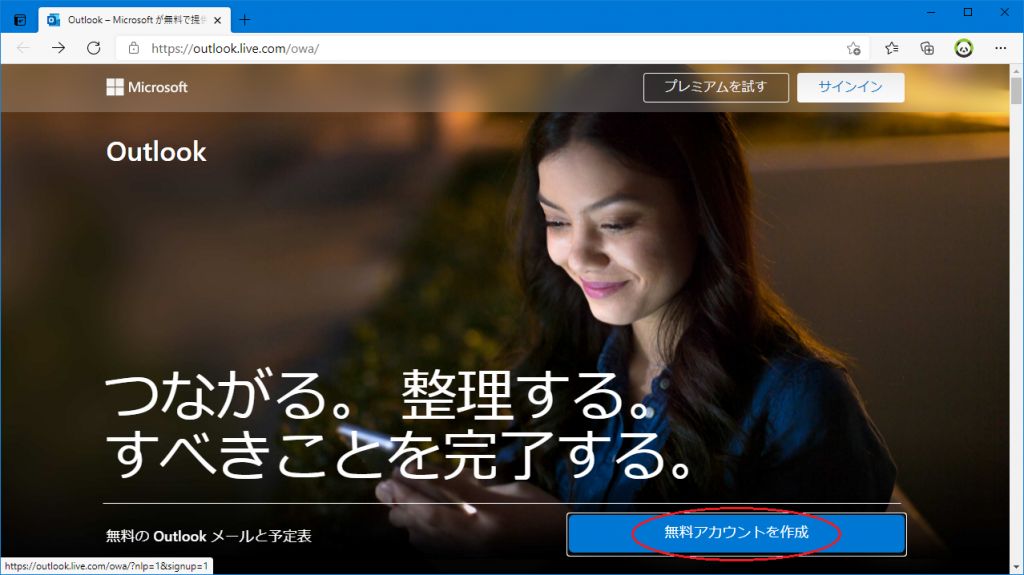
登録するメールアドレス(=アカウント)を指定します。@の前は好きな文字列でOK。@の後はいくつか選べますが今回は@Outlook.jpで。「次へ」をクリック。
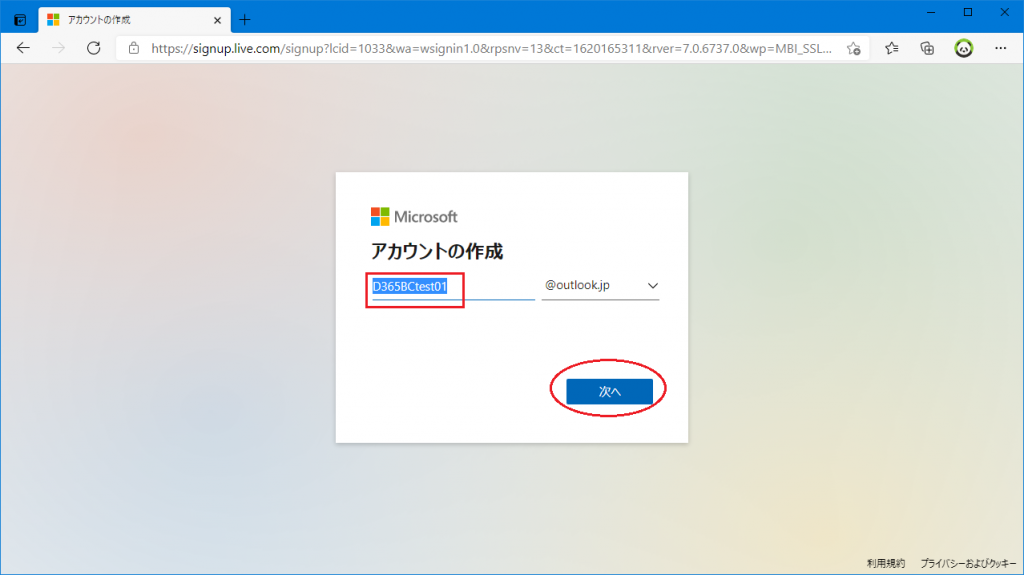
パスワード指定して「次へ」。 チェックは任意なのでお好みで。
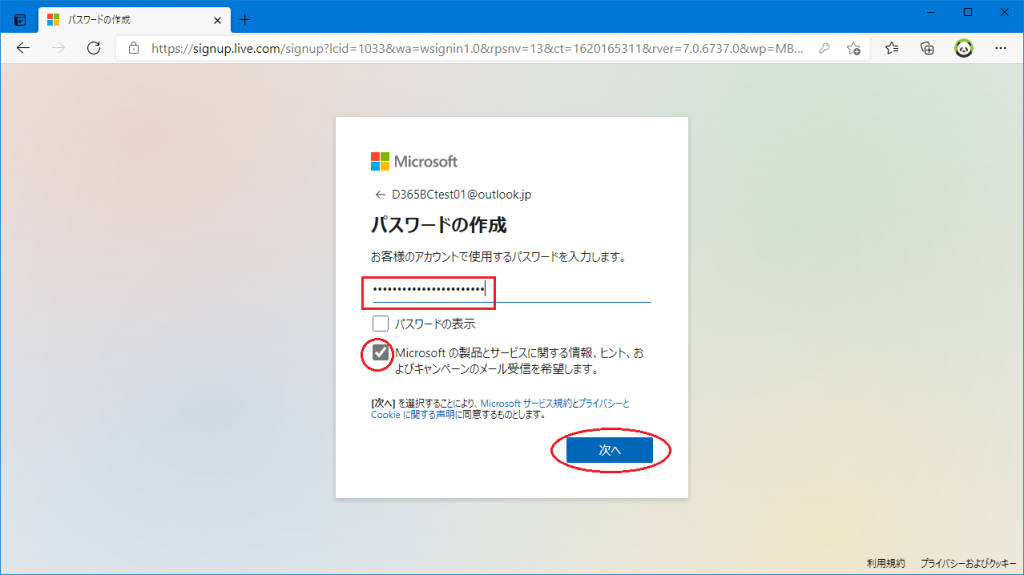
名前を入れて次へ。
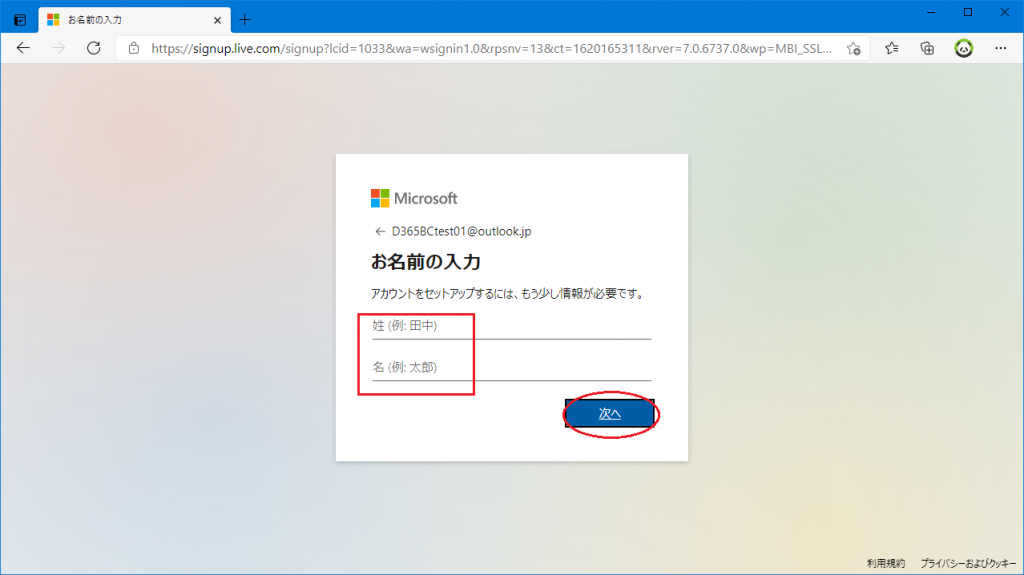
国/地域は日本。生年月日を入力して「次へ」をクリック。生年月日はアカウントの回復などの際に使います。
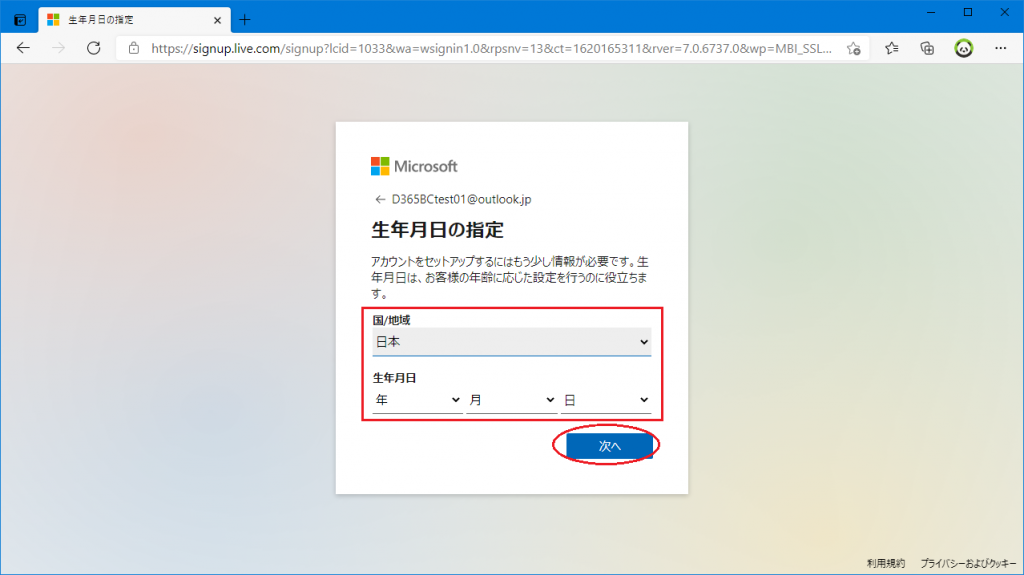
ロボットでないことを証明するための操作をします。
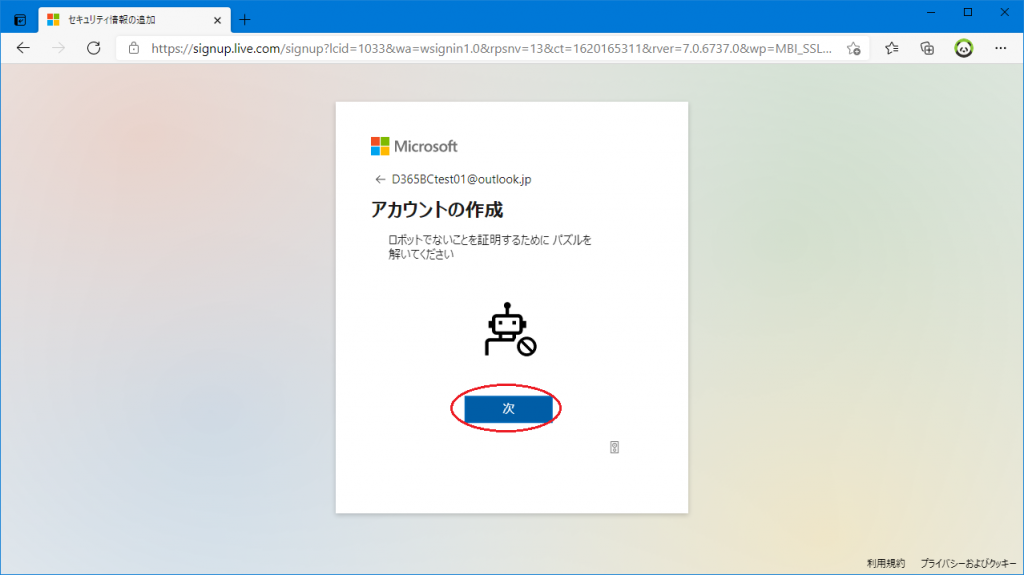
ロボットでない証明は色々とバリエーションがあるかも&時々変わるかも。今回は犬の向きを正しくするパズルでした。
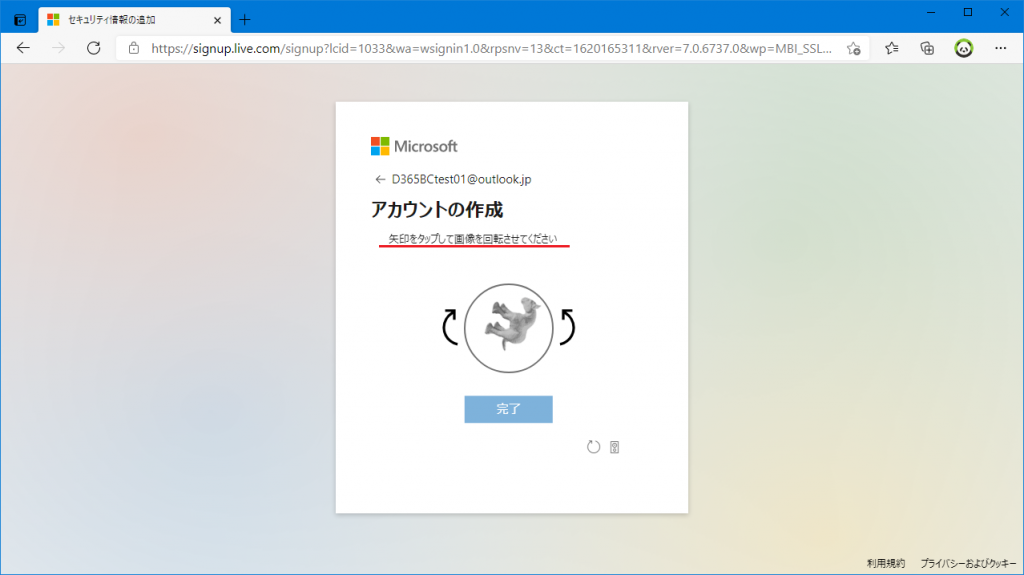
正しい向きとは何ぞや、、と深く悩まずに向きを変えて「完了」をクリック。
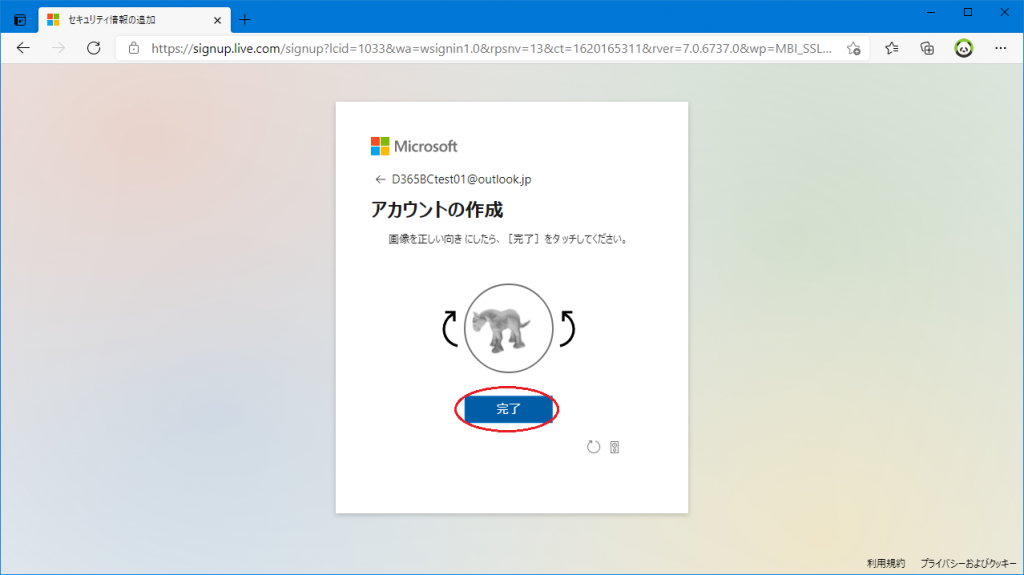
これでOutlook.jpアカウントが作成され、メールが使えるようになりました。
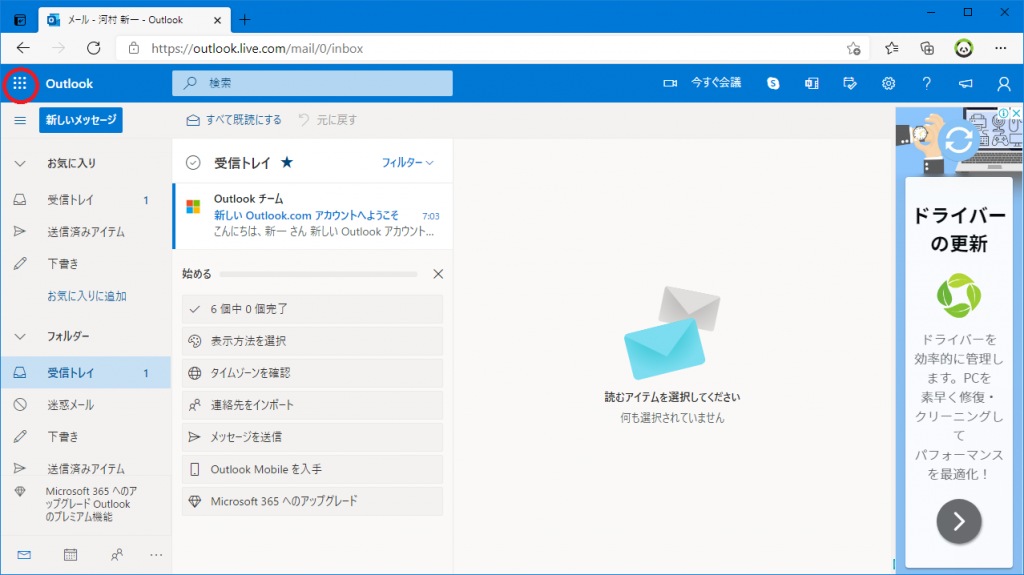
実はメールだけでなく各種アプリが使えます。左上のタイルからExcelオンラインなどの各種アプリを選べます。使い方の解説はこちらの記事をご参照ください。
Excel, Word, OneNoteなどが使えます。すべてOnline版ですけどね。「すべてのアプリ」をクリックすると更に表示されます。
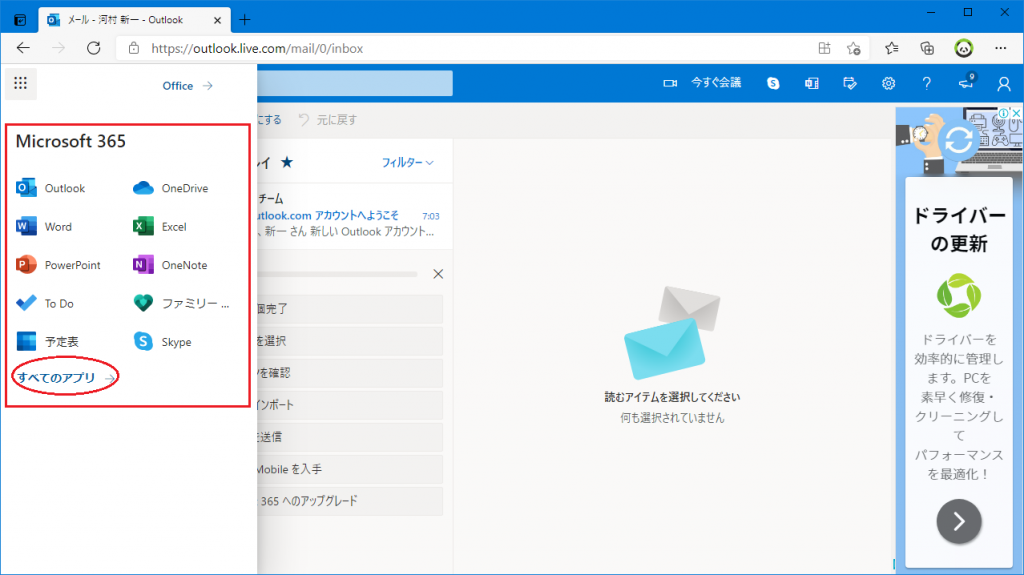
2021/5/5時点でこれだけのアプリを使用できます。
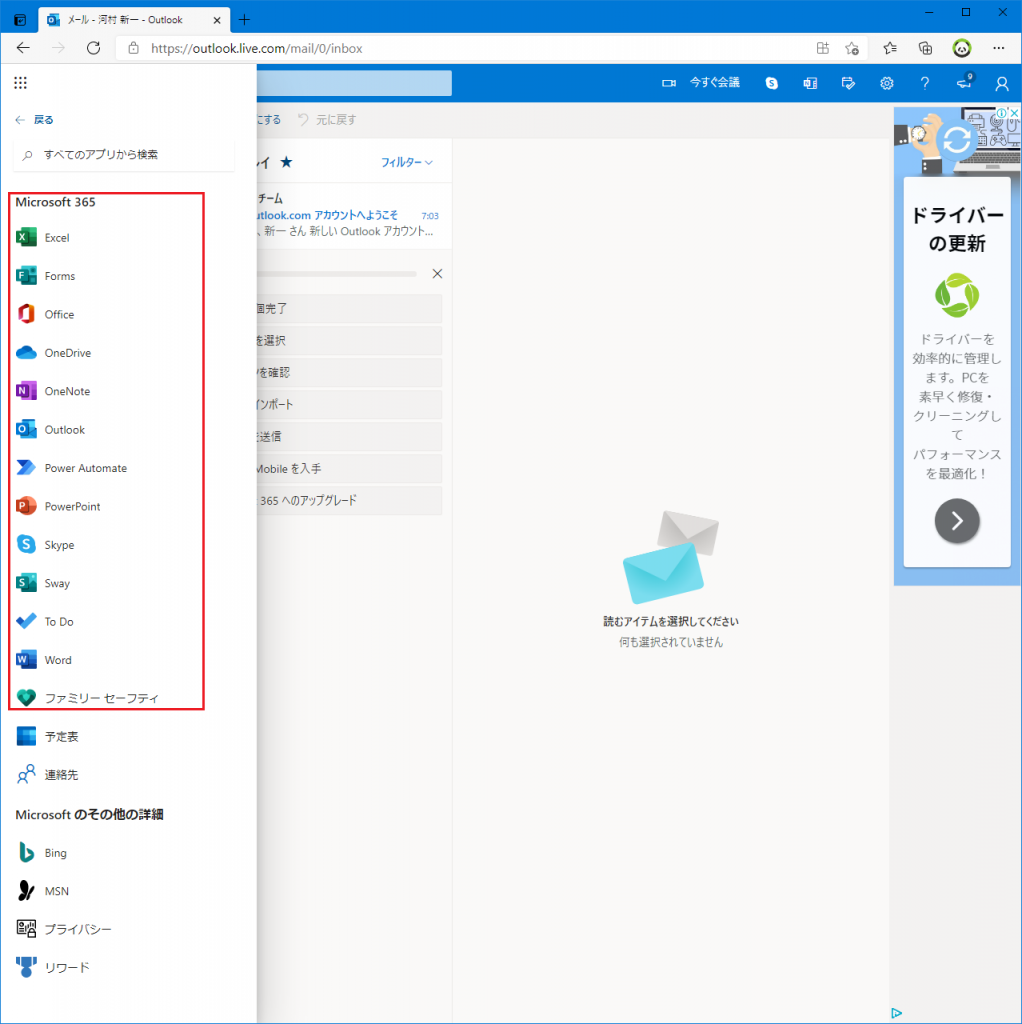
冒頭に書いたMicrosoftアカウントはOutlook.jpアカウントとほぼ同じです。Microsoftアカウントを作成したい方、違いを見比べたい方はこちらの記事をご参照ください。→:Microsoftアカウントを新規作成する(2019/11/30作成版)

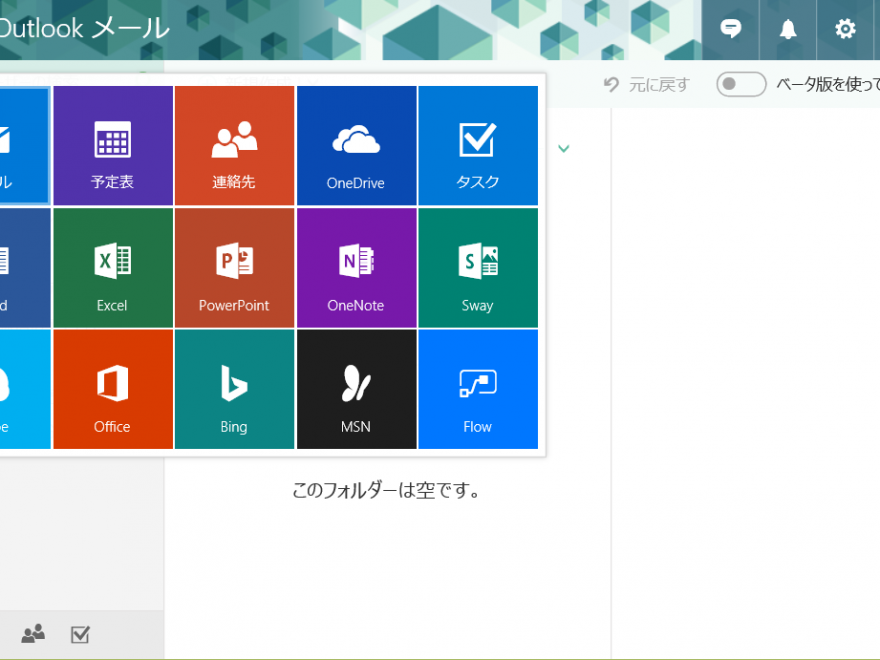
非常に助かりましたの一言です。
ありがとうございました。
お役に立てば幸いです!
お役に立ててうれしいです!
自分の操作に自信がない場合は操作画面を録画しておくと、あとで確認できて役に立ちますのでオススメです。